素材(星)の簡単な増やし方
 View数2,004
View数2,004 コメント数0
コメント数0
手順・使い方の説明文
皆様こんにちは^^
いつも私の素材のダウンロードありがとうございます。
今回はメッセージカードや年賀状、そしてスタンプ作成には欠かせない
Illustratorでの星の作成方法をご紹介します。
ここでは星などの簡単なアイコンの作り方と増やし方に焦点を当てて
初心者さん向けに作り方を説明したいと思います。
カラフルな星やアイコンを好きなイラストやメッセージを添えたり出来ると
楽しいですよね。
また今後LINEスタンプのキャラにつけるアイコン作成にもとても役に立ちますし
星はシンプルながらよく使う素材です。
ここで紹介している方法は、一番簡単な方法ですので何度も練習していくと
星などのアイコンを複数簡単に作ることが出来ます。
慣れてきたら四角や丸などを作って増やしてみましょう。
 素材(星)の簡単な増やし方の手順・使い方
素材(星)の簡単な増やし方の手順・使い方
 素材(星)の簡単な増やし方へのコメント投稿
素材(星)の簡単な増やし方へのコメント投稿
この手順・使い方の投稿者:ゆっくりロリス
主にワンポイント・シルエットなどをメインに掲載しております。
去年は多くの年賀状のイラストをダウンロードしていただき
本当にありがとうございました!^^
サイトのリニューアルに伴って少しずつ私の素材も
使いやすくリメイクしますので今後ダウンロード
しやすくなるかと思います。(´・ω・`)
カレンダーもダウンロードして使ってもらえると嬉しいです。
また近日中に投稿しますのでよろしくお願いいたします。
個別メッセージは返せないシステムですが本当に
暖かいメッセージ心から感謝しています。^^
いつもありがとうございます
本年もよろしくお願いいたします。m(_ _)m
 この投稿者の他の手順・使い方
この投稿者の他の手順・使い方
-
LINEスタンプ画像…
皆様こんにちは。^^いつも私の素材のダウ…
4,848
0
-
イラストレーターで描…
イラストレーター初心者の方向けに、必要な…
7,680
0
-
Illustrato…
皆様こんにちは。^^いつも私の素材のダウ…
2,109
0
-
LINEスタンプ画像…
皆様こんにちは。^^いつも私の素材のダウ…
11,273
0






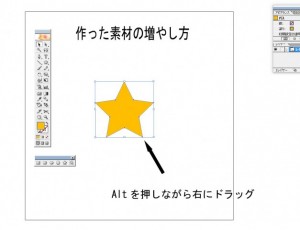
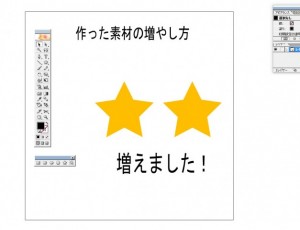
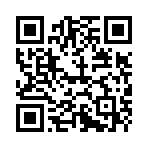

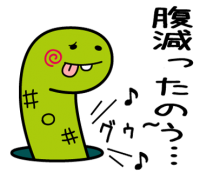
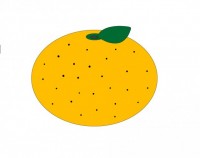



コメント投稿